Wie filtert man Wochentage und Wochenendtage in Excel?
Bei der Datenanalyse oder der Zeiterfassung müssen Sie oft Wochenend- oder Wochentagsdaten aus einer langen Liste in Excel filtern, zum Beispiel nur Samstage und Sonntage zur Berechnung von Überstunden hervorheben oder sich auf Wochentage konzentrieren, um Arbeitstage zu analysieren. Wenn die Daten im Standard-Datumsformat wie 06/07/2012 angezeigt werden, ist es nicht immer offensichtlich, ob ein bestimmtes Datum auf einen Wochentag oder ein Wochenende fällt, was manuelles Filtern ineffizient und fehleranfällig macht. Dieser Artikel bietet mehrere praktische Möglichkeiten, um Wochentage oder Wochenendtage schnell zu unterscheiden und zu filtern, darunter eingebaute Excel-Methoden, hilfreiche Formeln, VBA-Automatisierung und benutzerfreundliche Add-ins wie Kutools für Excel. Durch das Erlernen und Anwenden dieser Techniken können Sie Arbeitsabläufe optimieren, manuelles Sortieren minimieren und versehentliche Fehlklassifizierungen bei Ihren Datumsanalysen reduzieren.
➤ Filtern von Wochentagen und Wochenenden mit Funktionen
➤ Filtern von Wochentagen und Wochenenden mit Kutools für Excel
➤ Filtern von Wochentagen und Wochenendtagen mit dem Super Filter-Dienstprogramm von Kutools für Excel
➤ Verwenden eines VBA-Makros zur automatischen Filterung oder Hervorhebung von Wochentagen oder Wochenenden
➤ Filtern von Wochentagen und Wochenenden mit erweitertem Filter und benutzerdefinierten Kriterien
Filtern von Wochentagen und Wochenenden mit Funktionen
Die WOCHENTAG-Funktion von Microsoft Excel gibt eine fortlaufende Zahl von 1 bis 7 zurück, die den Wochentag für ein bestimmtes Datum darstellt. Standardmäßig (wenn kein zweites Argument verwendet wird), steht 1 für Sonntag und 7 für Samstag. Zum Beispiel, wenn das Datum ein Sonntag ist, gibt die Funktion 1 zurück; wenn es Freitag ist, ist das Ergebnis 6. Dadurch können Sie Wochenenden oder Wochentage identifizieren und entsprechend filtern.
Diese Methode eignet sich für die meisten allgemeinen Datentabellen und bietet Ihnen volle Kontrolle, erfordert jedoch eine Hilfsspalte.
Schritt 1: Geben Sie in einer leeren Spalte neben Ihrer Datums-Spalte (z.B. in Zelle C2) die folgende Formel ein, um den Wochentagsindex zu erhalten:
=WEEKDAY(B2)
Schritt 2: Drücken Sie Enter, dann ziehen Sie den Ausfüllkästchen nach unten, um die Formel auf die restlichen Datumszeilen anzuwenden. Jede Zeile zeigt nun eine Wochentagsnummer an.

Schritt 3: Gehen Sie zu Daten > Filter im Menüband, um die Filterung zu aktivieren. Excel wählt automatisch den Datenblock aus, wenn Sie zuerst eine Zelle innerhalb Ihres Datensatzes auswählen.
Schritt 4: Ein Dropdown-Pfeil ![]() wird im Kopf jeder Spalte erscheinen. Klicken Sie auf den Filterpfeil in Ihrer Hilfsspalte (z.B. Wochentag) und aktivieren Sie die Kontrollkästchen für 1 und 7 um Wochenenden (Sonntag und Samstag) zu filtern.
wird im Kopf jeder Spalte erscheinen. Klicken Sie auf den Filterpfeil in Ihrer Hilfsspalte (z.B. Wochentag) und aktivieren Sie die Kontrollkästchen für 1 und 7 um Wochenenden (Sonntag und Samstag) zu filtern.

Schritt 5: Klicken Sie im Filtermenü auf OK. Excel zeigt nun nur noch die Wochenenddaten an, die Ihrer Auswahl entsprechen (1 und 7).

Hinweis: Wenn Sie nur Wochentage (Montag bis Freitag) filtern möchten, aktivieren Sie die Kontrollkästchen für 2, 3, 4, 5 und 6.
Tipps und Hinweise:
- Wenn in Ihrer Region die Woche an einem anderen Tag beginnt, verwenden Sie
=WOCHENTAG(B2, 2), sodass Montag = 1 und Sonntag = 7. Passen Sie die Filter entsprechend an. - Leere Zellen in Ihrer Datums-Spalte können unerwartete Ergebnisse liefern – bereinigen Sie Ihre Daten bei Bedarf.
- Ziehen Sie die Formel immer nach unten auf alle Zeilen, um eine vollständige Filtergenauigkeit sicherzustellen.
Filtern von Wochentagen und Wochenenden mit Kutools für Excel
Die Verwendung der integrierten Excel-Methode erfordert normalerweise eine Hilfsspalte, um Wochentage und Wochenenden zu unterscheiden. Alternativ bietet Kutools für Excel eine einfachere Lösung: Sie können Wochentagnamen direkt mit Datumsformatierung anzeigen oder sie in Klartext umwandeln, um eine einfachere Filterung zu ermöglichen. Das Tool „Datumsformat anwenden“ in Kutools macht diesen Prozess schnell und einfach.
Kutools für Excel - Mit über 300 essenziellen Tools für Excel. Nutzen Sie dauerhaft kostenlose KI-Funktionen! Laden Sie es jetzt herunter!
Schritt 1: Wählen Sie den Datumsbereich aus, den Sie konvertieren möchten.
Schritt 2: Gehen Sie zum Kutools-Reiter, klicken Sie auf Format > Datumsformat anwenden. Ein Dialogfeld wird erscheinen.
Schritt 3: Wählen Sie im Dialogfeld entweder das Format 'Mi' oder 'Mittwoch' aus der Datumsformatliste, um Wochentagnamen anzuzeigen.

Schritt 4: Klicken Sie auf OK. Die ausgewählten Daten werden nun als Wochentagnamen angezeigt. Wenn Sie sie als Text statt als Datum filtern möchten, klicken Sie auf Kutools > Zu tatsächlichen Werten, um die formatierten Ergebnisse in statischen Text umzuwandeln.
Schritt 5: Gehen Sie zu Daten > Filter. Im Filter-Dropdown-Menü ![]() aktivieren Sie Sa und So um nur Wochenenden anzuzeigen. Diese Methode ist visuell klarer als die Verwendung von Wochentagsnummern.
aktivieren Sie Sa und So um nur Wochenenden anzuzeigen. Diese Methode ist visuell klarer als die Verwendung von Wochentagsnummern.

Schritt 6: Klicken Sie auf OK. Es werden nur Wochenenden (Samstag und Sonntag) in den gefilterten Ergebnissen angezeigt.

Hinweise:
- Um nur Wochentage zu filtern, aktivieren Sie Mo, Di, Mi, Do und Fr in Schritt 5.
- Um Ihre ursprünglichen Datumsangaben beizubehalten, sollten Sie diese vor dem Anwenden der Formatierung und Filterung in eine Hilfsspalte kopieren.
- Die Tools „Datumsformat anwenden“ und „Zu tatsächlichen Werten“ sind hilfreich, um klare, menschenlesbare Wochentagsdaten für Berichte oder Exporte vorzubereiten.
Erfahren Sie mehr über diese Tools:
- Datumsformat anwenden
- Zu tatsächlichen Werten
Kutools für Excel - Verleihen Sie Excel mit über 300 essenziellen Tools einen echten Schub. Nutzen Sie dauerhaft kostenlose KI-Funktionen! Holen Sie es sich jetzt
Filtern von Wochentagen und Wochenenden mit dem Super Filter-Dienstprogramm von Kutools für Excel
Wenn Sie Datumsangaben nach Wochentagen oder Wochenenden filtern möchten, ohne das ursprüngliche Datenformat zu ändern, bietet das Super Filter-Dienstprogramm von Kutools für Excel eine effiziente Lösung.
Kutools für Excel - Mit über 300 essenziellen Tools für Excel. Nutzen Sie dauerhaft kostenlose KI-Funktionen! Laden Sie es jetzt herunter!
Diese Methode ist ideal für Benutzer, die mehrfache Bedingungsfilter benötigen, Rohdaten nicht verändern möchten oder eine grafische Oberfläche für wiederholte Filteraufgaben bevorzugen.
Schritt 1: Klicken Sie auf Kutools Plus > Super Filter, um den Super Filter-Bereich im Arbeitsblatt zu aktivieren.
Schritt 2: Führen Sie im Super Filter-Bereich die folgenden Aktionen aus:
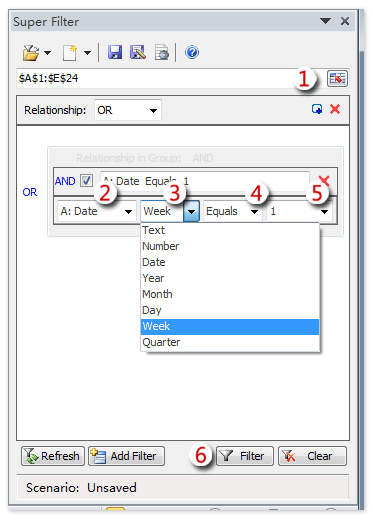
1) Klicken Sie auf die Durchsuchen-Schaltfläche und wählen Sie den Datenbereich aus, den Sie filtern möchten.
2) Bewegen Sie den Mauszeiger über das ODER-Label, um den Bedingungseditor zu erweitern, und konfigurieren Sie anschließend die Filterkriterien:
- Wählen Sie den Spaltennamen (z.B. Datum) im ersten Feld aus.
- Wählen Sie Woche im zweiten Feld aus.
- Wählen Sie Gleich im dritten Feld aus.
- Wählen Sie eine Zahl von 1 bis 7 im letzten Feld aus. Zum Beispiel: 1 = Sonntag, 7 = Samstag.
Hinweis: Die Zahlen 1–7 stehen jeweils für Sonntag bis Samstag. Passen Sie die Kriterien an, falls Ihre Woche an einem anderen Tag beginnt oder andere regionale Einstellungen verwendet werden.
3) Klicken Sie auf die Schaltfläche Filtern, um die Änderungen anzuwenden.
Die Daten zeigen nun nur noch die Zeilen an, die Ihrem angegebenen Tag entsprechen – zum Beispiel Sonntag, wenn Sie 1 ausgewählt haben.

Wenn Sie alle Wochenenden (Samstag und Sonntag) filtern möchten, fügen Sie zwei Bedingungen hinzu:
- Datum > Woche > Gleich > 1
- Datum > Woche > Gleich > 7
Stellen Sie sicher, dass die Logik zwischen ihnen auf ODER gesetzt ist.

Um nur Wochentage (Montag bis Freitag) zu filtern, wenden Sie Folgendes an:
- Datum > Woche > Ungleich > 1
- Datum > Woche > Ungleich > 7
Stellen Sie sicher, dass der logische Operator zwischen diesen Bedingungen auf UND gesetzt ist.

Wichtige Punkte und Empfehlungen:
- Super Filter unterstützt komplexe, mehrschichtige Filter, einschließlich Datumsbereiche, Werte und Textfelder.
- Sie können Filterkonfigurationen speichern und wiederverwenden, was ideal für wiederkehrende Berichte oder Batch-Datenprüfungen ist.
Erfahren Sie mehr über das Super Filter-Dienstprogramm.
Kutools für Excel - Verleihen Sie Excel mit über 300 essenziellen Tools einen echten Schub. Nutzen Sie dauerhaft kostenlose KI-Funktionen! Holen Sie es sich jetzt
Verwenden Sie ein VBA-Makro, um Wochentage oder Wochenenden automatisch zu filtern oder hervorzuheben
Wenn Sie mit großen Datensätzen arbeiten, Automatisierung benötigen oder häufig Wochentage und Wochenenden filtern oder hervorheben, kann die Verwendung eines VBA-Makros Zeit sparen und wiederholende manuelle Arbeiten reduzieren. Dieser Ansatz ist für fortgeschrittene Benutzer oder solche, die mit Excel-Makros vertraut sind, geeignet und eliminiert die Notwendigkeit von Hilfsspalten oder Drittanbieter-Add-ins. Stellen Sie sicher, dass Makros aktiviert sind und die Arbeitsmappe als vertrauenswürdig eingestuft ist, bevor Sie fortfahren.
Schritt 1: Drücken Sie Alt + F11, um den Microsoft Visual Basic for Applications-Editor zu öffnen. Klicken Sie dann auf Einfügen > Modul und fügen Sie den folgenden VBA-Code in das Modulfenster ein:
Sub FilterWeekendDates()
Dim rng As Range
Dim cell As Range
Dim ws As Worksheet
Dim weekDayNum As Integer
Set ws = ActiveSheet
On Error Resume Next
Set rng = Application.InputBox("Select the date range to filter (single column, without header):", "Filter Weekends Only", Type:=8)
On Error GoTo 0
If rng Is Nothing Then Exit Sub
If rng.Columns.Count > 1 Then
MsgBox "Please select only one column.", vbExclamation
Exit Sub
End If
Application.ScreenUpdating = False
ws.Rows.Hidden = False
For Each cell In rng
If IsDate(cell.Value) Then
weekDayNum = Weekday(cell.Value, vbSunday)
If weekDayNum <> 1 And weekDayNum <> 7 Then
cell.EntireRow.Hidden = True
End If
Else
cell.EntireRow.Hidden = True
End If
Next cell
Application.ScreenUpdating = True
End SubSchritt 2: Schließen Sie den VBA-Editor. Um das Makro auszuführen, drücken Sie Alt + F8, wählen Sie FilterWeekendDates aus der Liste aus und klicken Sie auf Ausführen. Ein Dialogfeld erscheint, das Sie auffordert, einen einzeiligen Datumsbereich (ohne Header) auszuwählen. Das Makro blendet dann alle Zeilen aus, die nicht auf das Wochenende fallen (Samstag und Sonntag bleiben sichtbar).
Wenn Sie Wochentage statt Wochenenden filtern möchten, aktualisieren Sie bitte die Codezeile innerhalb der Schleife wie folgt:
Original:
If weekDayNum <> 1 And weekDayNum <> 7 Then
Ändern zu:
If weekDayNum = 1 Or weekDayNum = 7 Then
Diese Änderung blendet Wochenenden (Sonntag und Samstag) aus und zeigt nur Wochentage (Montag bis Freitag) an.
Tipps und Hinweise:
- In diesem Skript bedeutet
Wochentag(Zelle.Wert, vbSonntag), dass Sonntag = 1 und Samstag = 7, was der Standard in US-amerikanischen Regionaleinstellungen ist. Passen Sie die Logik an, wenn Ihr Gebiet Montag als Start der Woche definiert. - Um Wochenenden anstelle des Filterns hervorzuheben, verwenden Sie bedingte Formatierung mit dieser Formel:
=OR(WEEKDAY(A2,1)=1,WEEKDAY(A2,1)=7)(vorausgesetzt, Ihr Datum befindet sich in Spalte A). - Dieses Makro blendet Zeilen nur visuell aus. Daten werden nicht gelöscht und können durch Entfernen von Filtern oder Ausführen von
ws.Zeilen.Ausgeblendet = Falschwieder eingeblendet werden.
Fehlerbehebung:
- Wenn das Makro nicht ausgeführt wird, stellen Sie sicher, dass Makros im Trust Center von Excel aktiviert sind.
- Stellen Sie sicher, dass der ausgewählte Bereich gültige Datumsangaben enthält. Als Text formatierte oder leere Zellen können falsch interpretiert und ausgeblendet werden.
- Wenn nichts passiert, nachdem Sie das Makro ausgeführt haben, überprüfen Sie, ob der Bereich korrekt ausgewählt wurde und dass die Spaltenanzahl genau eins beträgt.
Filtern von Wochentagen und Wochenenden mit erweitertem Filter und benutzerdefinierten Kriterien
Die erweiterte Filterfunktion von Excel ermöglicht es Ihnen, Daten vor Ort zu filtern oder Ergebnisse an anderer Stelle zu kopieren, indem Sie benutzerdefinierte Kriterien verwenden, ohne Hilfsspalten oder Add-ins zu benötigen. Indem Sie eine benutzerdefinierte Formel basierend auf der WOCHENTAG-Funktion im Kriterienbereich nutzen, können Sie flexibel nur Wochentage, nur Wochenenden oder sogar bestimmte Tage anzeigen. Diese Methode ist effizient für temporäre, einmalige Filterungen und vermeidet, dass Ihr Arbeitsblatt mit zusätzlichen Spalten überladen wird.
Folgen Sie diesen Schritten, um den erweiterten Filter für die Wochentags-/Wochenendfilterung zu verwenden:
- Schritt 1: Stellen Sie sicher, dass Ihre Daten Überschriften haben. Angenommen, Ihre Daten befinden sich in Spalte B (Überschrift: Datum).
- Schritt 2: Richten Sie einen Kriterienbereich an anderer Stelle in Ihrem Blatt ein. Geben Sie in der Kopfzeile des Kriterienbereichs (z.B. D1) dieselbe Überschrift wie in Ihrer Datums-Spalte ("Datum") ein. Geben Sie in der Zelle darunter (z.B. D2) diese Formel ein, um Wochenenden zu filtern:
=OR(WEEKDAY(B2)=1, WEEKDAY(B2)=7) - Schritt 3: Wählen Sie Ihre Originaldaten aus. Gehen Sie zu Daten > Erweiterter Filter im Sortieren & Filtern-Bereich.
- Schritt 4: Im Dialogfeld „Erweiterter Filter“ legen Sie fest:
- Listenbereich: Ihre Originaldaten, einschließlich Überschriften
- Kriterienbereich: Ihr Kriterienblock (Überschriften und Formelzelle)
- Wählen Sie, ob Sie die Liste im aktuellen Bereich filtern oder an einen anderen Ort kopieren möchten
- Schritt 5: Klicken Sie auf OK. Nur Wochenenddaten werden angezeigt (oder kopiert, falls diese Option ausgewählt wurde).
Um Wochentage zu filtern:
Verwenden Sie diese Formel in Ihrer Kriterienzelle unter der "Datum"-Überschrift:
=AND(WEEKDAY(B2)>1, WEEKDAY(B2)<7)Praktische Hinweise:
- Die Formel in der Kriterienzelle sollte sich auf die erste Datenzelle in Ihrer Datums-Spalte beziehen (z.B. B2).
- Vermeiden Sie es, die Formel als Array einzugeben; geben Sie sie einfach als normale Formel ein.
- Der erweiterte Filter ist am besten für temporäre Ansichten oder gefilterte Exporte geeignet, wenn Sie keine Hilfsspalten hinzufügen möchten.
Einschränkungen:
- Wenn neue Daten hinzugefügt werden, müssen Sie den erweiterten Filter erneut anwenden.
- Die Überschrift in Ihrem Kriterienbereich muss genau mit dem Spaltennamen in Ihrem Datensatz übereinstimmen.
Häufige Fehler und Fehlerbehebung:
- Stellen Sie sicher, dass die Formel auf die richtige Zelle verweist (z.B. B2, wenn B die Datums-Spalte ist).
- Wenn keine Daten zurückgegeben werden, testen Sie die Formel manuell auf einer Beispielspalte, um die Logik zu bestätigen.
Demo: Filtern von Wochentagen und Wochenendtagen in Excel
Die besten Produktivitätstools für das Büro
Stärken Sie Ihre Excel-Fähigkeiten mit Kutools für Excel und genießen Sie Effizienz wie nie zuvor. Kutools für Excel bietet mehr als300 erweiterte Funktionen, um die Produktivität zu steigern und Zeit zu sparen. Klicken Sie hier, um die Funktion zu erhalten, die Sie am meisten benötigen...
Office Tab bringt die Tab-Oberfläche in Office und macht Ihre Arbeit wesentlich einfacher
- Aktivieren Sie die Tabulator-Bearbeitung und das Lesen in Word, Excel, PowerPoint, Publisher, Access, Visio und Project.
- Öffnen und erstellen Sie mehrere Dokumente in neuen Tabs innerhalb desselben Fensters, statt in neuen Einzelfenstern.
- Steigert Ihre Produktivität um50 % und reduziert hunderte Mausklicks täglich!
Alle Kutools-Add-Ins. Ein Installationspaket
Das Kutools for Office-Paket bündelt Add-Ins für Excel, Word, Outlook & PowerPoint sowie Office Tab Pro und ist ideal für Teams, die mit mehreren Office-Anwendungen arbeiten.
- All-in-One-Paket — Add-Ins für Excel, Word, Outlook & PowerPoint + Office Tab Pro
- Ein Installationspaket, eine Lizenz — in wenigen Minuten einsatzbereit (MSI-kompatibel)
- Besser gemeinsam — optimierte Produktivität in allen Office-Anwendungen
- 30 Tage kostenlos testen — keine Registrierung, keine Kreditkarte erforderlich
- Bestes Preis-Leistungs-Verhältnis — günstiger als Einzelkauf der Add-Ins